USB-enheder er beregnet til at være en nem og praktisk datalagringsmulighed. Faktisk på grund af deres mange fordele er deres anvendelse udbredt, hvor næsten alle moderne computere og digitale enheder ser en USB-port. Og fordi vi nu stoler så meget på dem som et computerværktøj, driver deres fiasko os naturligvis i panik.
En af de mest almindelige USB-fejl er, når der registreres en USB-lagerenhed på din maskine, men viser ikke data. Af alle USB-fejl er dette sandsynligvis den mest bekymrende. Det ville medføre, at nogen skræmte, især når du har gemt vigtige data på USB-drevet.
Sammen med USB-drev, der ikke genkendes i Windows 10, er dette problem faktisk ret almindeligt. Og medmindre dataene ved et uheld er slettet, kan du stadig gendanne dem. Men hvordan sker det nogensinde? Kan gemte data bare forsvinde uden at du sletter dem?
Hvad får USB-enheder til at stoppe med at fungere korrekt
I de fleste af de tilfælde, hvor et USB-drev ikke viser nogen data på trods af, at computeren opdager det, kan synderen spores til en virusinfektion. Og i de fleste af disse tilfælde går dataene ikke tabt. Snarere skjuler virussen det bare ved at oprette en genvej, der ikke fører nogen steder.
Så når du støder på dette problem, efter at du for nylig har brugt USB-drevet på en anden computer eller lånt det til en ven, skal du vide, at en virus sandsynligvis er årsagen. Så måske før du overhovedet prøver at gendanne dine manglende data, skal du først rense USB-lagerenheden ved at scanne den ved hjælp af en antimalware- eller antivirussoftware.
Derefter skal du fortsætte og instruere din Windows-computer om at vise de skjulte filer. For at gøre det skal du følge navigationsstien nedenfor:
Windows Stifinder> Værktøjer> Mappeindstillinger> Vis fane
En gang i fanen Vis skal du kontrollere indstillingen 'Vis skjulte filer, mapper og drev'. Pop-up-skærmen skal se sådan ud;
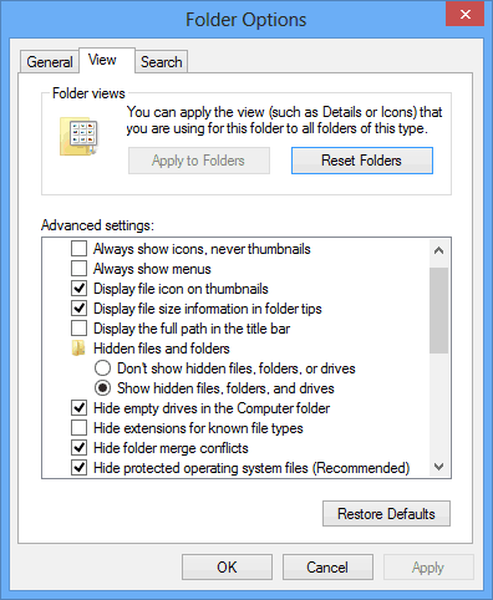
Sådan gendannes dine skjulte USB-filer
Nu kan du gå videre og gendanne dine filer. Først skal du identificere, hvilket bogstav dine USB-drev identificerer med. Mine er E. For at gøre det skal du følge følgende trin;
- Klik på Windows-ikonet, og skriv cmd i søgefeltet og tryk enter for at få adgang til vinduet Kommandoprompt. Eller du kan bruge WindowsKey + R genvej.
- Kopier denne streng attrib -h -r -s / s / d e: *. * ind i kommandoprompten, sådan her:
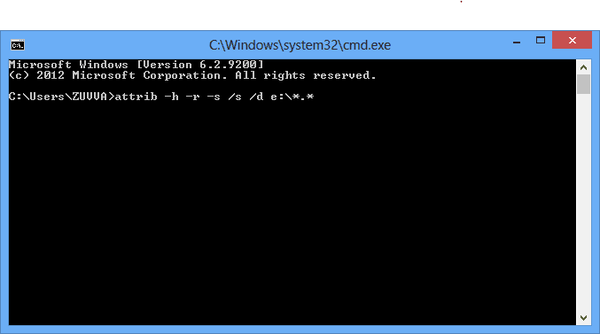
- Udskift e med dit USB-drevs brev. Tryk på Enter-tasten.
Du kan nu gå og åbne din USB-lagerenhed. Dine data skal nu vises. Hvis der er filer, du ikke kan genkende, skal du bare omdøbe og åbne for at gendanne dine data.
For at undgå at udsætte din computer for vira og malware skal du undgå at udlåne USB-lagerenheder med vigtige data. Det er heller ikke en god praksis at bruge dine USB-drev på computere uden antivirussoftware installeret.
RELATEREDE VARER, DU SKAL KONTROLLERE:
- Fix: Computeren lukker ned, når USB-enheden er tilsluttet
- Fix: Windows 10-fejlkode 43 til USB-enheder
- Fix: USB holder op med at arbejde på tv
- Fix: BUGCODE_USB_DRIVER fejl på Windows 10
- USB-problemer
 Friendoffriends
Friendoffriends



